Како пронаћи ИП адресу штампача
Шта треба знати
- Најлакши начин: У менију штампача потражите Погледајте детаље о бежичној мрежи.
- Следећи најлакши: У Виндовс-у, приступ Својства штампача и идите на Веб сервиси или Портс.
- Да бисте користили командну линију: Ентер нетстат -р и притисните Ентер.
Овај чланак објашњава како пронаћи ИП адреса од а мрежни штампач на вашој мрежи на четири начина: у менију штампача, подешавања штампача на рачунару, издавањем команде или на рутер.
Пронађите ИП адресу штампача помоћу уграђеног менија штампача
На већини штампача, мрежна поставка се налази у менију штампача испод Преференцес, Опције, или Вирелесс Сеттингс (ако је бежични штампач).
ИП адреса за штампач може бити приказана на врху дијалога мрежних поставки. Ако га не видите, кликните кроз подменије, нпр Погледајте детаље о бежичној мрежи, да бисте пронашли ИП адресу.
У већини случајева не можете ручно да подесите ову ИП адресу. Ваш бежични рутер аутоматски додељује ИП адресе уређајима који се повезују на вашу кућну мрежу.
Проверите подешавања штампача на рачунару
Ако немате приступ штампачу или ако не желите да претражујете кроз систем менија, пронађите ИП адресу штампача на било ком рачунару на коме је штампач подешен.
За Виндовс
Отвори Контролна табла > Уређаји и штампачи. Кликните десним тастером миша на штампач и изаберите Својства.
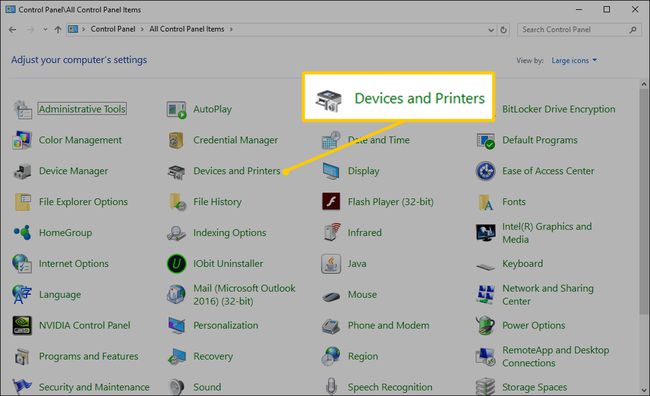
Приказује се један од два сета картица, у зависности од врсте везе коју драјвер штампача користи. Ако је штампач подешен на ВСД порт, он користи технологију Веб услуга за уређаје за повезивање са штампачем. У овом случају, изаберите Веб сервиси картицу да видите ИП адресу штампача наведену у Поље ИП адресе.
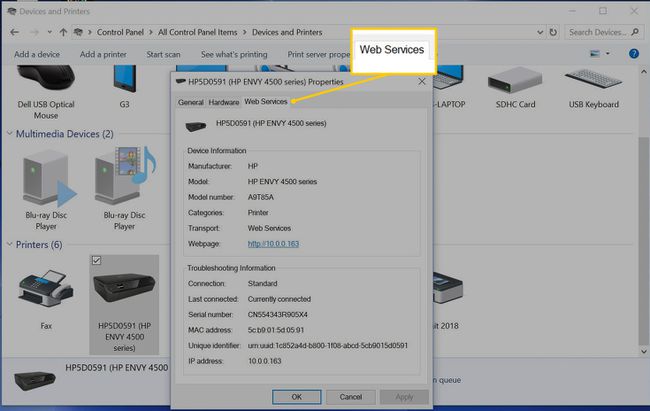
Ако не видите а Веб сервиси таб, онда је штампач подешен користећи ТЦП/ИП порт. У овом случају пронађите ИП адресу у Својства штампача.
-
Ин Контролна табла, изаберите Уређаји и штампачи.
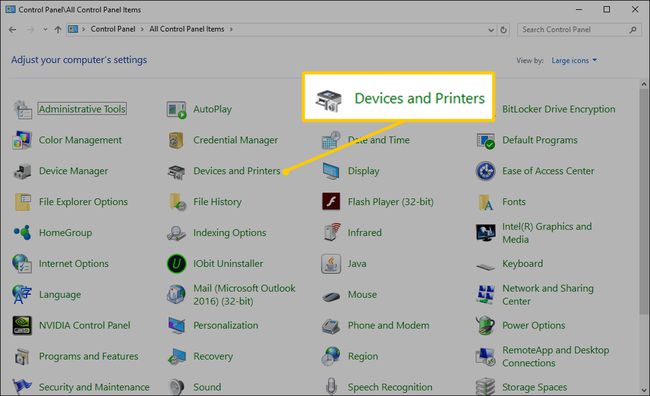
-
Кликните десним тастером миша на штампач и изаберите Својства.
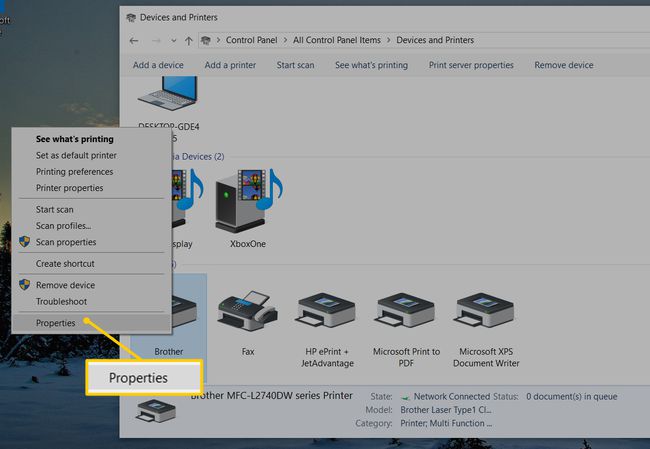
-
Изаберите Портс таб. ИП адреса је приказана у Лука поље.
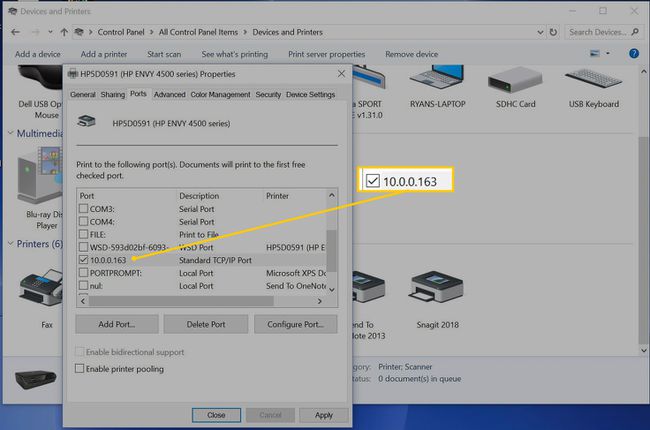
-
Ако не видите ИП адресу, изаберите Конфигуришите порт да видите ИП адресу конфигурисану за тај штампач.
Овај метод за проналажење ИП адресе штампача ради за све верзије оперативног система Виндовс, али кораци за долазак до Контролна табла може мало да варира.
У мацОС-у, ИП адресе штампача можда неће бити видљиве за Аирпринт штампаче. Уместо тога, користите неки од других метода да бисте пронашли ИП адресу за штампач.
Пронађите ИП адресу издавањем команде
Још један брзи трик за проналажење ИП адресе штампача је помоћу командне линије.
За Виндовс
-
Иди на Почетак мени и унесите цмд.
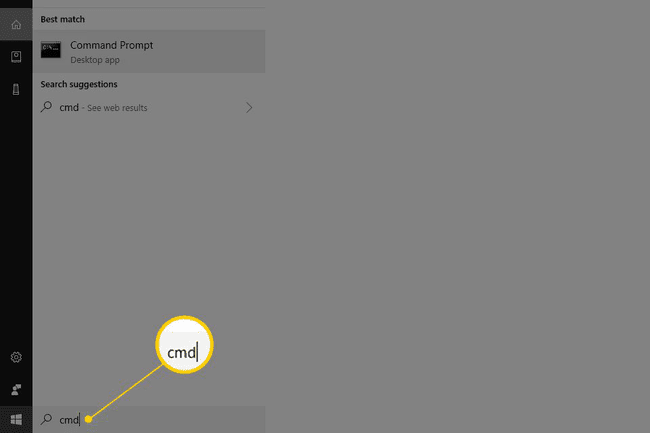
-
У Најбољи меч одељак, изаберите Командна линија.
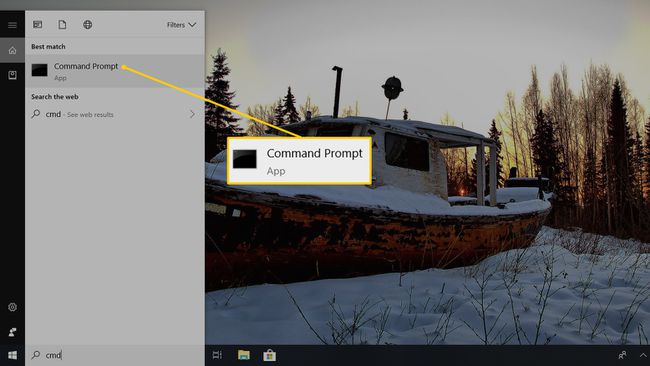
-
Ентер нетстат -р и притисните Ентер. Ако је штампач повезан преко ТЦП/ИП (не ВСД), штампач се приказује на листи Активне руте у ИПв4 табела рута.
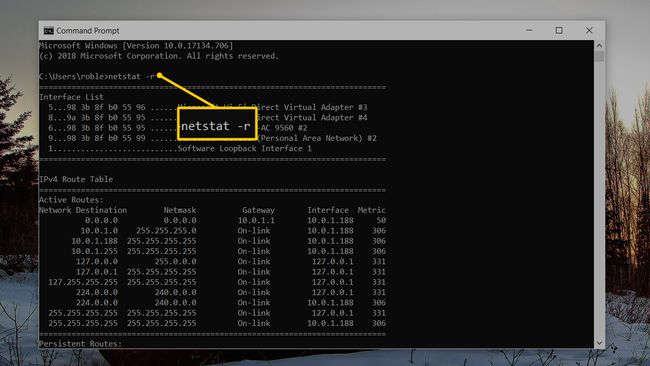
За мацОС
Отворите Сафари (или прегледач по избору) и унесите лоцалхост: 631/принтерс да видите листу штампача и придружених ИП адреса. Ове адресе се појављују у Локација колону ако су штампачи доступни.
Када користите АирПринт штампач, ИП се можда неће приказати коришћењем горње методе. У овом случају, отворите Апликације> Комуналне услуге > Терминал и уђи иппфинд. Видећете нешто слично ипп://иоурпринтер.лоцал.:631/ипп/порт1, где ваш штампач је алфанумерички израз — у овом примеру, 829Б95000000.лоцал.
Ентер пинг иоурпринтер.лоцал(где ваш штампач је алфанумерички израз враћен претходним кораком). Резултат приказује ИП адресу штампача.
Пронађите ИП адресу штампача помоћу рутера
Последња опција је да идете директно на рутер. Рутер управља свим мрежним саобраћајем, тако да ИП штампача мора бити регистрован као повезани уређај. Да бисте видели ИП, пријавите се на рутер. Требаће вам ИД администратора и лозинка за рутер. Ако не знате, питајте онога ко вам је поставио рутер.
Прво, мораћете да знате подразумевану ИП адресу мрежног пролаза. Без обзира на тип рачунара који користите на мрежи, то је обично http://10.1.1.1 или http://192.168.1.1. Ако ниједно од овога не функционише, потражите своје.
За Виндовс
Кликните Почетак и уђи цмд.
Под Најбољи меч, изаберите Командна линија.
-
Ентер ипцонфиг.Обратите пажњу на подразумевану ИП адресу мрежног пролаза.
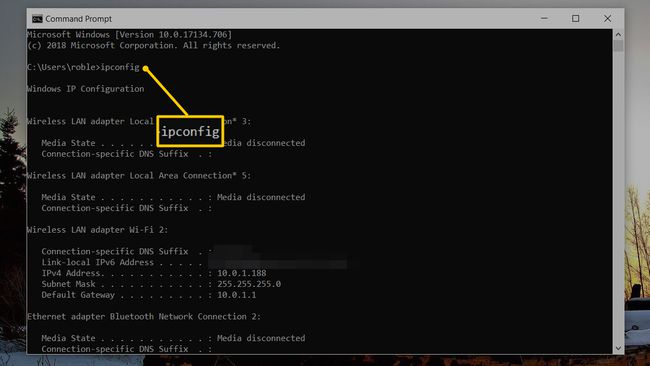
-
У МацОС-у, отворите Системске поставке > Мрежа > Напредно > ТЦП/ИП. Видећете подразумевану адресу мрежног пролаза поред Рутер.
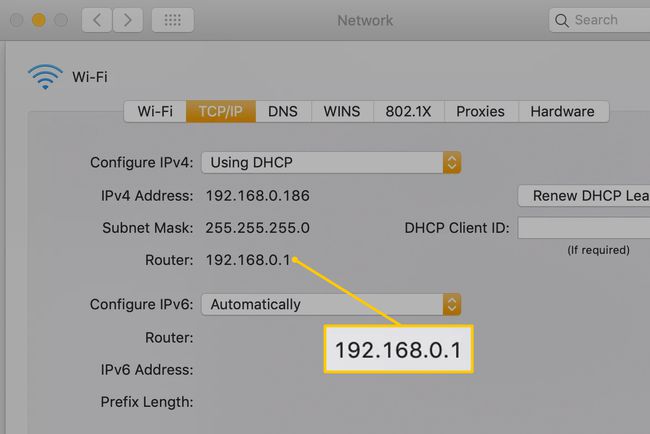
Кораци су исти без обзира на оперативни систем, али могу мало да се разликују у зависности од произвођача рутера. Отворите веб прегледач и унесите подразумевану ИП адресу мрежног пролаза (из претходног корака) у траку за адресу.
На екрану за пријаву на рутер, пријавите се на рутер користећи администраторски ИД и лозинку.
У систему менија рутера изаберите Повезани уређаји.
У Име домаћина поље, изаберите штампач.
-
ИП адреса штампача је наведена испод ИПВ4 адреса.
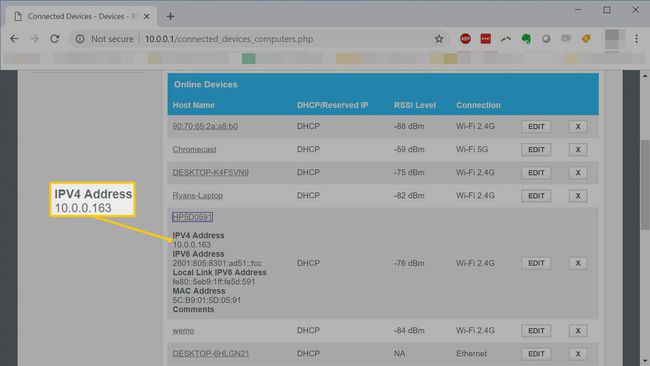
Шта можете да урадите са ИП адресом свог штампача
Када добијете ИП адресу свог штампача, користите је за подесите штампач са било ког рачунара или мобилни уређај повезан на вашу мрежу.
Ако имате при руци ИП адресу штампача, такође вам омогућава да унесете команду пинг у командну линију са било ког рачунара ако имате проблема са штампачем и морате да проверите да ли је штампач на мрежи.
